iOS용 Outlook 앱에서 초안을 저장할 수 없고 이 문제를 해결할 솔루션을 찾고 있다면 제대로 찾아오셨습니다. 이 가이드에서는 처음에 이 오류가 발생하는 이유와 문제를 해결하는 데 사용할 수 있는 문제 해결 방법을 살펴봅니다.
전체 오류 메시지는 다음과 같습니다.
초안을 저장할 수 없습니다. 계속하려면 초안 콘텐츠를 복사하여 새 메시지에 붙여넣으세요.
이 오류가 표시되면 사용자는 이전 이메일에 답장을 보낼 수 없으며 '계속' 버튼을 탭하는 것 외에는 옵션이 없습니다. 이렇게 하면 오류가 사라지지만 문제가 해결되지는 않습니다.
이메일 텍스트는 계속 표시되지만 보내기 버튼은 회색으로 표시되어 사용자가 답장을 보낼 수 없도록 계속 사용할 수 없습니다. 이 문제를 해결하는 방법을 알아보겠습니다.
iOS에서 Outlook 초안 오류를 수정하는 방법
1. 문제가 있는 초안을 다시 로드
이것이 일시적인 결함인 경우 이메일 클라이언트를 새로 고치면 문제가 해결됩니다. iOS용 Outlook을 닫습니다. 몇 초 기다린 다음 앱을 다시 시작합니다. 초안을 다시 로드하고 오류가 사라졌는지 확인합니다.
2. 연결 유형 변경
셀룰러 데이터를 사용하는 경우 Wi-Fi로 전환해 보세요. 셀룰러 데이터를 비활성화하고 iPhone을 끕니다. 전화를 다시 시작하고 이제 초안을 저장하고 보낼 수 있는지 확인하십시오.
3. S/MIME 활성화
iOS용 Outlook의 이 초안 오류는 S/MIME을 사용하는 이메일에 널리 퍼진 것 같습니다. S/MIME를 활성화하면 문제가 해결됩니다.
- Outlook 앱을 열고 다음으로 이동합니다. 설정
- 선택하다 메일 계정
- 선택 보안 옵션을 선택하고 S/MIME을 활성화합니다.
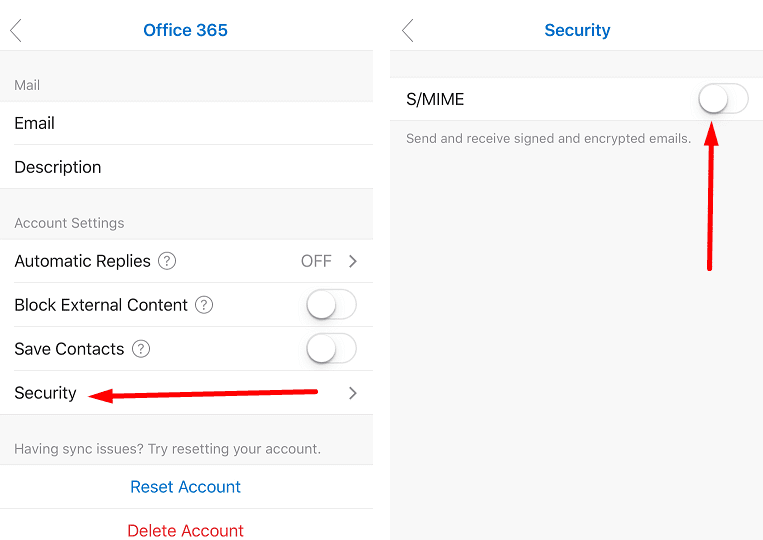
빠른 알림으로 iOS Outlook 앱은 이제 S/MIME를 지원합니다. 사용자가 S/MIME 서명이 있지만 기기에서 이 기능을 활성화하지 않은 메시지에 답장하면 '초안을 저장할 수 없습니다' 오류.
S/MIME를 활성화하면 Outlook에서 대화 스레드별로 메시지를 그룹화할 수 없습니다. 그러나 iOS용 Outlook에서 서명된 메시지에 회신할 수 없는 것과 비교하면 이는 사소한 절충안일 뿐입니다.
또는 해결 방법으로 발신자에게 S/MIME를 사용하지 않도록 요청할 수 있습니다. 이메일을 작성할 때 나타나는 파란색 자물쇠를 선택 해제하면 됩니다.
4. 브라우저에서 Outlook.com 사용
iOS Outlook 앱에서 여전히 초안을 저장할 수 없는 경우 사용할 수 있는 또 다른 해결 방법이 있습니다. 컴퓨터의 브라우저에서 Outlook에 연결하기만 하면 됩니다.
이 솔루션 중 하나로 iOS용 Outlook 초안 문제를 해결해야 합니다.